Bạn có biết rằng plugin chính là “trái tim” giúp mở rộng sức mạnh cho website WordPress của bạn không? Giống như việc cài đặt plugin ứng dụng trên điện thoại thông minh, plugin cho phép bạn thêm vào vô số tính năng mới mà không cần viết một dòng mã nào. Từ việc tạo một cửa hàng trực tuyến, tối ưu hóa công cụ tìm kiếm (SEO), cho đến việc tăng cường bảo mật, tất cả đều có thể thực hiện được nhờ plugin. Tuy nhiên, nhiều chủ sở hữu website WordPress thường gặp khó khăn trong việc lựa chọn plugin phù hợp. Việc cài đặt sai plugin có thể dẫn đến hiệu suất kém, tốc độ tải trang chậm và thậm chí là những lỗ hổng bảo mật nghiêm trọng. Bài viết này sẽ cung cấp cho bạn danh sách các plugin cần thiết, đồng thời hướng dẫn cách lựa chọn, cài đặt và quản lý chúng một cách hiệu quả để tối ưu toàn diện cho website của bạn.
Danh sách các plugin cần thiết để tăng hiệu suất website
Hiệu suất là yếu tố sống còn quyết định sự thành công của một website. Người dùng ngày nay rất thiếu kiên nhẫn; nếu trang web của bạn tải chậm hoặc không an toàn, họ sẽ rời đi ngay lập tức. May mắn thay, cộng đồng WordPress cung cấp hàng ngàn plugin mạnh mẽ giúp bạn giải quyết triệt để những vấn đề này. Trong phần này, chúng ta sẽ khám phá hai nhóm plugin quan trọng nhất để cải thiện hiệu suất: plugin bảo mật và plugin tăng tốc độ tải trang. Việc lựa chọn đúng công cụ không chỉ giúp bảo vệ tài sản số của bạn mà còn mang lại trải nghiệm mượt mà, chuyên nghiệp cho khách truy cập, giữ chân họ ở lại lâu hơn và tương tác nhiều hơn với nội dung của bạn.
Plugin hỗ trợ bảo mật cho WordPress
An ninh mạng không còn là vấn đề của riêng các tập đoàn lớn. Bất kỳ website nào, dù lớn hay nhỏ, cũng có thể trở thành mục tiêu của tin tặc. Việc cài đặt một plugin bảo mật mạnh mẽ là tuyến phòng thủ đầu tiên và quan trọng nhất. Các plugin như Wordfence Security, Sucuri Security, hay iThemes Security Pro được xem là những người vệ sĩ tận tụy cho website WordPress của bạn. Chúng hoạt động 24/7 để bảo vệ trang web khỏi các cuộc tấn công brute force, lây nhiễm mã độc và các lỗ hổng bảo mật khác.
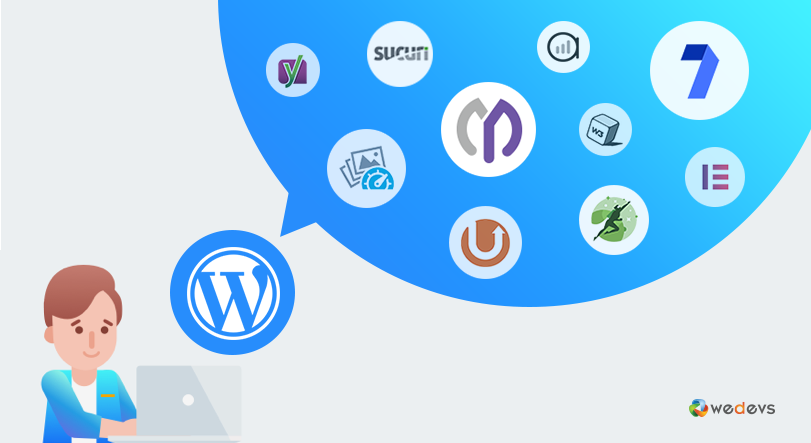
Các tính năng cốt lõi của những plugin này bao gồm tường lửa ứng dụng web (WAF) giúp lọc các lưu lượng truy cập độc hại trước khi chúng đến được website của bạn. Bên cạnh đó, chúng còn cung cấp chức năng quét mã độc định kỳ để phát hiện và loại bỏ các tệp tin nguy hiểm đã xâm nhập. Tính năng giám sát hoạt động và cảnh báo theo thời gian thực cũng giúp bạn nhanh chóng nhận biết các hành vi đáng ngờ, từ đó có biện pháp xử lý kịp thời. Đừng xem nhẹ việc bảo mật, bởi lẽ chi phí để khắc phục một website bị tấn công luôn lớn hơn rất nhiều so với chi phí phòng ngừa.
Plugin giúp tăng tốc độ tải trang
Tốc độ tải trang là một trong những yếu tố xếp hạng quan trọng của Google và cũng là yếu tố quyết định trải nghiệm người dùng. Một website chậm chạp sẽ khiến khách truy cập thất vọng và làm giảm tỷ lệ chuyển đổi. Để giải quyết vấn đề này, các plugin cache là công cụ không thể thiếu. WP Rocket và W3 Total Cache là hai trong số những plugin phổ biến nhất, hoạt động bằng cách tạo ra các phiên bản tĩnh của trang web. Nhờ đó, máy chủ không cần phải xử lý các yêu cầu phức tạp mỗi khi có người truy cập, giúp giảm thời gian phản hồi một cách đáng kể.
Bên cạnh việc caching, tối ưu hóa hình ảnh cũng đóng vai trò cực kỳ quan trọng. Hình ảnh thường chiếm phần lớn dung lượng của một trang web. Các plugin như Smush hoặc Imagify sẽ tự động nén dung lượng hình ảnh mà không làm giảm chất lượng rõ rệt. Điều này giúp trang web nhẹ hơn và tải nhanh hơn rất nhiều. Hơn nữa, việc tích hợp Mạng phân phối nội dung (CDN) và kỹ thuật lazy load (tải ảnh khi cuộn tới) cũng góp phần mang lại trải nghiệm mượt mà hơn cho người dùng, đặc biệt là khi họ truy cập từ các vị trí địa lý xa máy chủ.
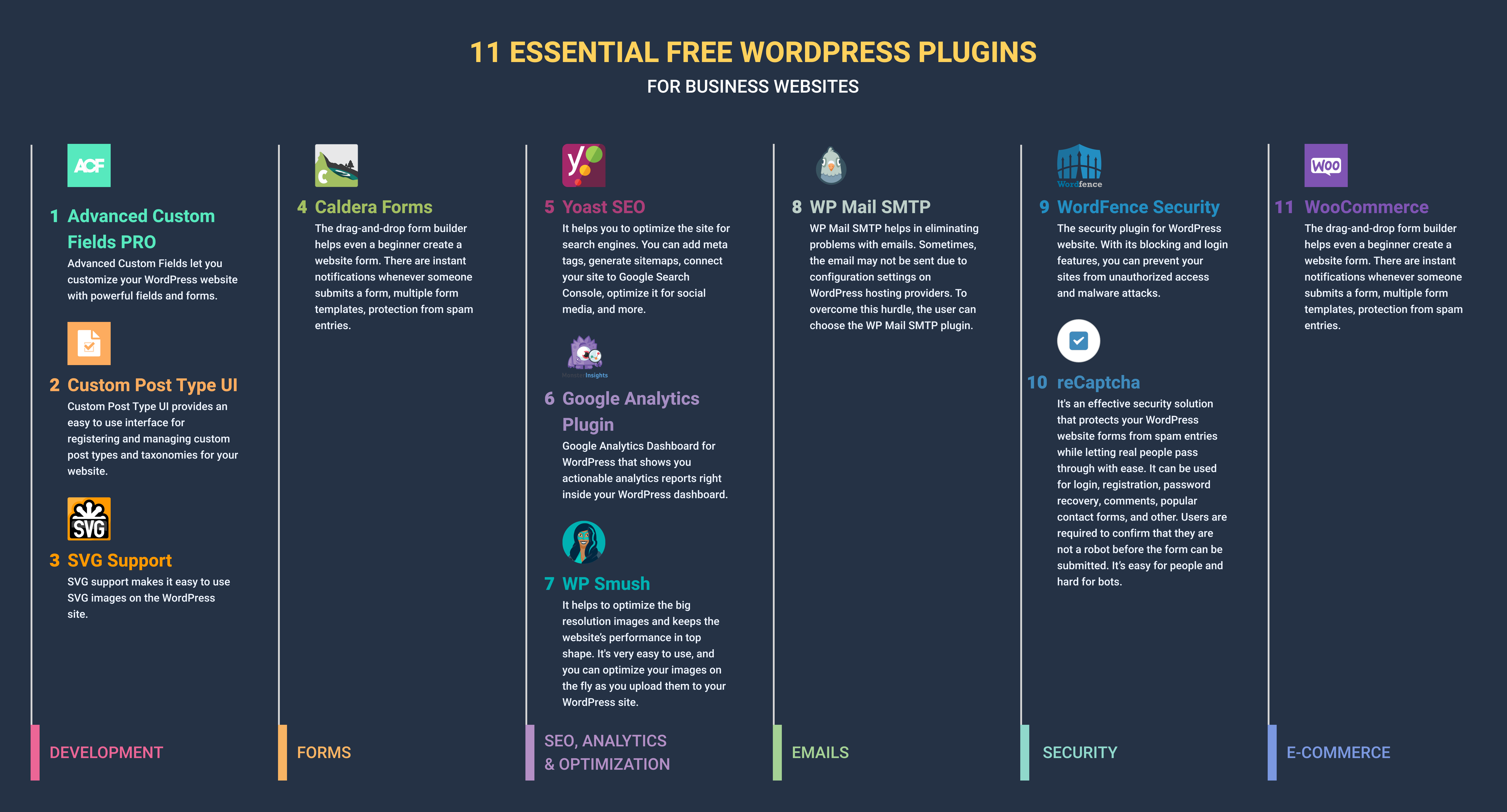
Plugin hỗ trợ SEO và tối ưu hóa nội dung
Việc xây dựng một website đẹp và nhanh là chưa đủ; bạn cần đảm bảo rằng khách hàng tiềm năng có thể tìm thấy bạn trên các công cụ tìm kiếm như Google. Đây là lúc các plugin SEO và tối ưu hóa nội dung phát huy vai trò của mình. Chúng không chỉ giúp bạn cải thiện thứ hạng từ khóa mà còn hỗ trợ bạn tạo ra những nội dung hấp dẫn, có cấu trúc tốt và dễ đọc hơn. Từ việc phân tích từ khóa, tạo sitemap cho đến việc định dạng bài viết chuyên nghiệp, những công cụ này là trợ thủ đắc lực cho mọi nhà quản trị website và người sáng tạo nội dung. Hãy cùng tìm hiểu những plugin nào sẽ giúp bạn chinh phục các thuật toán tìm kiếm và thu hút độc giả.
Plugin SEO hiệu quả
Trong thế giới SEO, Yoast SEO và Rank Math là hai “gã khổng lồ” mà hầu hết người dùng WordPress đều biết đến. Cả hai plugin này đều cung cấp một bộ công cụ toàn diện để tối ưu hóa website của bạn cho công cụ tìm kiếm. Chúng giúp bạn dễ dàng thiết lập tiêu đề meta, mô tả meta và từ khóa chính cho mỗi bài viết và trang. Một trong những tính năng hữu ích nhất là khả năng phân tích nội dung theo thời gian thực, đưa ra các gợi ý cụ thể để cải thiện điểm SEO và khả năng đọc của bài viết.
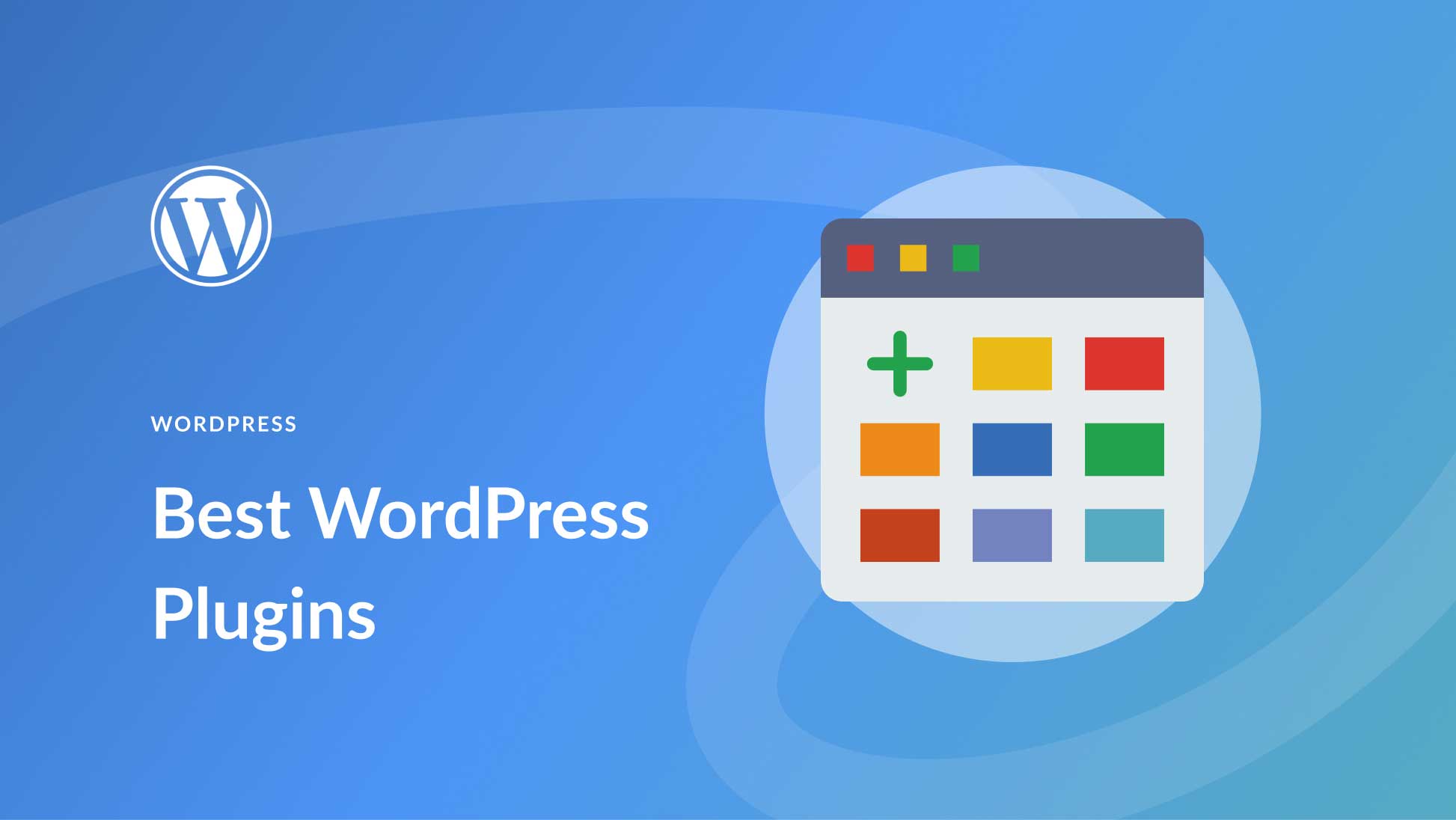
Bên cạnh đó, các plugin này còn tự động tạo ra sitemap XML, giúp Google và các công cụ tìm kiếm khác dễ dàng thu thập dữ liệu và lập chỉ mục website của bạn một cách hiệu quả. Chúng cũng tích hợp các tính năng nâng cao như quản lý schema markup (dữ liệu có cấu trúc), tối ưu hóa cho mạng xã hội và quản lý chuyển hướng (redirects). Việc sử dụng một plugin SEO mạnh mẽ sẽ giúp bạn tăng khả năng xuất hiện trên các trang kết quả tìm kiếm, thu hút nhiều lưu lượng truy cập tự nhiên và chất lượng hơn.
Plugin hỗ trợ viết và định dạng nội dung
Nội dung là vua, nhưng cách trình bày nội dung cũng quan trọng không kém. Một bài viết có bố cục đẹp mắt, dễ theo dõi sẽ giữ chân người đọc tốt hơn. Mặc dù trình soạn thảo Gutenberg mặc định của WordPress đã rất mạnh mẽ, các plugin page builder như Elementor pro hoặc các bộ block nâng cao như Kadence Blocks có thể đưa trải nghiệm sáng tạo nội dung của bạn lên một tầm cao mới. Những công cụ này cho phép bạn xây dựng các layout phức tạp bằng cách kéo-thả các phần tử một cách trực quan mà không cần kiến thức về lập trình.

Bạn có thể dễ dàng tạo ra các trang đích (landing page) ấn tượng, các trang giới thiệu sản phẩm chuyên nghiệp hay các bài blog có bố cục độc đáo. Các plugin này cung cấp một thư viện khổng lồ các widget và template được thiết kế sẵn, giúp bạn tiết kiệm thời gian và công sức. Việc đầu tư vào công cụ hỗ trợ định dạng nội dung không chỉ giúp website của bạn trông chuyên nghiệp hơn mà còn cải thiện trải nghiệm người dùng, khuyến khích họ tương tác và chia sẻ nội dung của bạn.
Hướng dẫn lựa chọn và cài đặt plugin phù hợp
Với hơn 59,000 plugin miễn phí trên thư viện chính thức của WordPress và hàng ngàn plugin trả phí khác, việc lựa chọn đúng công cụ có thể trở nên quá tải. Không phải plugin nào cũng được tạo ra như nhau. Một plugin kém chất lượng có thể làm chậm website, gây ra xung đột hoặc thậm chí tạo ra lỗ hổng bảo mật. Do đó, việc trang bị kiến thức để đánh giá và lựa chọn plugin là vô cùng cần thiết. Trong phần này, chúng ta sẽ đi qua các tiêu chí quan trọng để chọn một plugin đáng tin cậy và hướng dẫn các bước cài đặt, cấu hình cơ bản để đảm bảo chúng hoạt động trơn tru trên website của bạn.
Tiêu chí lựa chọn plugin
Trước khi nhấn nút “Cài đặt”, hãy dành vài phút để thực hiện một cuộc kiểm tra nhỏ. Điều này sẽ giúp bạn tránh được nhiều rắc rối trong tương lai. Đầu tiên, hãy xem xét uy tín của nhà phát triển. Một nhà phát triển có danh tiếng tốt và nhiều plugin thành công thường là một dấu hiệu đáng tin cậy. Tiếp theo, hãy kiểm tra số lượt cài đặt đang hoạt động. Một plugin có hàng trăm ngàn hoặc hàng triệu lượt cài đặt cho thấy nó được cộng đồng tin dùng và có tính ổn định cao.

Đừng quên đọc đánh giá và xếp hạng của người dùng. Những đánh giá này cung cấp cái nhìn thực tế về ưu và nhược điểm của plugin. Một yếu tố quan trọng khác là lần cập nhật cuối cùng. Hãy ưu tiên những plugin được cập nhật thường xuyên, vì điều này cho thấy nhà phát triển đang tích cực sửa lỗi, cải thiện tính năng và đảm bảo nó tương thích với phiên bản WordPress mới nhất. Cuối cùng, hãy kiểm tra xem plugin có diễn đàn hỗ trợ hoặc tài liệu hướng dẫn rõ ràng hay không.
Hướng dẫn cài đặt và cấu hình cơ bản
Quá trình cài đặt plugin từ thư viện chính thức của WordPress rất đơn giản. Từ trang quản trị, bạn chỉ cần điều hướng đến Plugins > Add New. Tại đây, bạn có thể sử dụng thanh tìm kiếm để tìm plugin theo tên hoặc chức năng. Khi đã tìm thấy plugin mong muốn, hãy nhấp vào nút “Install Now” và sau đó là “Activate”. Chỉ với vài cú nhấp chuột, bạn đã thêm một tính năng mới cho website của mình.

Tuy nhiên, việc kích hoạt chỉ là bước đầu tiên. Hầu hết các plugin đều có một trang cài đặt riêng, nơi bạn có thể tùy chỉnh các thiết lập theo nhu cầu. Hãy dành thời gian để khám phá các tùy chọn này. Ví dụ, với một plugin cache, bạn cần cấu hình các quy tắc để tối ưu hóa hiệu suất tốt nhất. Một lưu ý quan trọng là luôn cài đặt và kích hoạt từng plugin một. Điều này giúp bạn dễ dàng xác định plugin nào gây ra xung đột nếu website đột nhiên gặp lỗi sau khi cài đặt.
Kinh nghiệm quản lý và cập nhật plugin để duy trì ổn định website
Việc cài đặt plugin chỉ là bước khởi đầu. Để website luôn hoạt động ổn định, nhanh chóng và an toàn, bạn cần có một chiến lược quản lý và bảo trì plugin hiệu quả. Nhiều người thường bỏ qua việc cập nhật hoặc để lại các plugin không sử dụng, điều này vô tình tạo ra những rủi ro tiềm ẩn. Quản lý plugin không phải là một công việc phức tạp, nhưng nó đòi hỏi sự nhất quán và cẩn thận. Hãy xem việc này như việc bảo dưỡng định kỳ cho chiếc xe của bạn; nó giúp ngăn ngừa các sự cố lớn và đảm bảo mọi thứ vận hành trơn tru.
Thói quen cập nhật plugin thường xuyên
Cập nhật plugin là một trong những nhiệm vụ quan trọng nhất của người quản trị website WordPress. Các bản cập nhật không chỉ mang đến những tính năng mới hay cải thiện hiệu suất, mà quan trọng hơn cả là chúng thường chứa các bản vá lỗi bảo mật quan trọng. Tin tặc thường xuyên rà quét các website sử dụng phiên bản plugin cũ có lỗ hổng đã được công bố để tấn công. Do đó, việc chậm trễ cập nhật có thể khiến website của bạn trở thành một mục tiêu dễ dàng.
Tuy nhiên, trước khi nhấn nút “Update”, có một quy tắc vàng bạn không bao giờ được quên: luôn sao lưu (backup) toàn bộ website của bạn. Mặc dù hiếm gặp, các bản cập nhật đôi khi có thể gây ra xung đột với theme WordPress hoặc các plugin khác, dẫn đến lỗi “màn hình trắng chết chóc” hoặc các sự cố không mong muốn. Việc có một bản sao lưu gần nhất sẽ giúp bạn nhanh chóng khôi phục lại trang web về trạng thái ổn định nếu có bất kỳ sự cố nào xảy ra.
Quản lý số lượng plugin và xóa plugin không dùng
Có một quan niệm sai lầm phổ biến rằng số lượng plugin là nguyên nhân chính làm chậm website. Thực tế, chất lượng của plugin quan trọng hơn số lượng. Một plugin được lập trình kém có thể gây ảnh hưởng tiêu cực đến hiệu suất nhiều hơn mười plugin được tối ưu hóa tốt. Tuy nhiên, việc cài đặt quá nhiều plugin không cần thiết vẫn có thể làm tăng nguy cơ xung đột, tạo thêm các lỗ hổng bảo mật tiềm ẩn và làm cho việc quản lý trở nên phức tạp hơn.
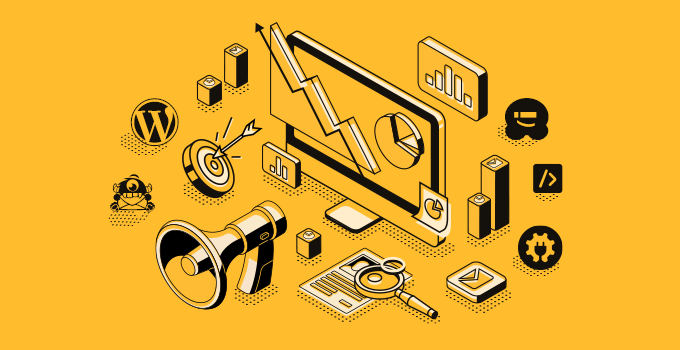
Hãy tạo thói quen định kỳ kiểm tra danh sách plugin của bạn. Nếu có bất kỳ plugin nào bạn không còn sử dụng, hãy vô hiệu hóa (deactivate) và sau đó xóa (delete) nó hoàn toàn. Việc chỉ vô hiệu hóa là chưa đủ, vì các tệp của plugin vẫn còn tồn tại trên máy chủ và có thể bị khai thác nếu chúng chứa lỗ hổng. Bằng cách giữ cho danh sách plugin của bạn gọn gàng, bạn không chỉ giảm thiểu rủi ro mà còn giúp website hoạt động nhẹ nhàng và hiệu quả hơn.
Các vấn đề phổ biến và cách khắc phục
Ngay cả khi bạn đã cẩn thận trong việc lựa chọn và quản lý, đôi khi các vấn đề liên quan đến plugin vẫn có thể xảy ra. Xung đột giữa các plugin hoặc một plugin làm chậm website là hai trong số những sự cố phổ biến nhất mà người dùng WordPress gặp phải. Điều quan trọng là bạn cần biết cách chẩn đoán và khắc phục chúng một cách hệ thống. Việc trang bị những kỹ năng xử lý sự cố cơ bản này sẽ giúp bạn tiết kiệm thời gian, giảm căng thẳng và nhanh chóng đưa website trở lại hoạt động bình thường mà không cần phải phụ thuộc hoàn toàn vào chuyên gia.
Plugin gây xung đột hoặc lỗi website
Một trong những vấn đề đau đầu nhất là khi website của bạn đột nhiên bị lỗi sau khi cài đặt hoặc cập nhật plugin. Dấu hiệu có thể là “màn hình trắng chết chóc”, các tính năng không hoạt động, hoặc giao diện bị vỡ. Nguyên nhân phổ biến nhất là do xung đột mã giữa hai hoặc nhiều plugin, hoặc giữa một plugin và theme của bạn. Để xác định thủ phạm, phương pháp hiệu quả nhất là vô hiệu hóa từng plugin một.
Hãy bắt đầu bằng cách điều hướng đến trang Plugins, chọn tất cả các plugin, và chọn “Deactivate” từ menu hành động hàng loạt. Sau đó, hãy kích hoạt lại chúng từng cái một, và kiểm tra lại website sau mỗi lần kích hoạt. Khi lỗi xuất hiện trở lại, bạn đã tìm thấy plugin gây ra sự cố. Một cách khác nâng cao hơn là kích hoạt chế độ Debug của WordPress bằng cách chỉnh sửa tệp wp-config.php. Chế độ này sẽ hiển thị các thông báo lỗi chi tiết, thường chỉ rõ plugin hoặc tệp nào đang gây ra vấn đề.
Plugin làm chậm website
Bạn có cảm thấy website của mình trở nên chậm chạp hơn sau khi cài đặt một plugin mới không? Một số plugin, đặc biệt là những plugin thực hiện các tác vụ phức tạp ở phía frontend (như page builder, slider), có thể tiêu tốn nhiều tài nguyên máy chủ và làm tăng thời gian tải trang. Để xác định plugin nào làm chậm website, bạn có thể sử dụng các công cụ kiểm tra tốc độ như GTmetrix hoặc PageSpeed Insights. Báo cáo “Waterfall” của các công cụ này sẽ cho bạn thấy chi tiết thời gian tải của từng tệp CSS và JavaScript, giúp bạn nhận diện các tệp lớn được thêm vào bởi một plugin cụ thể.
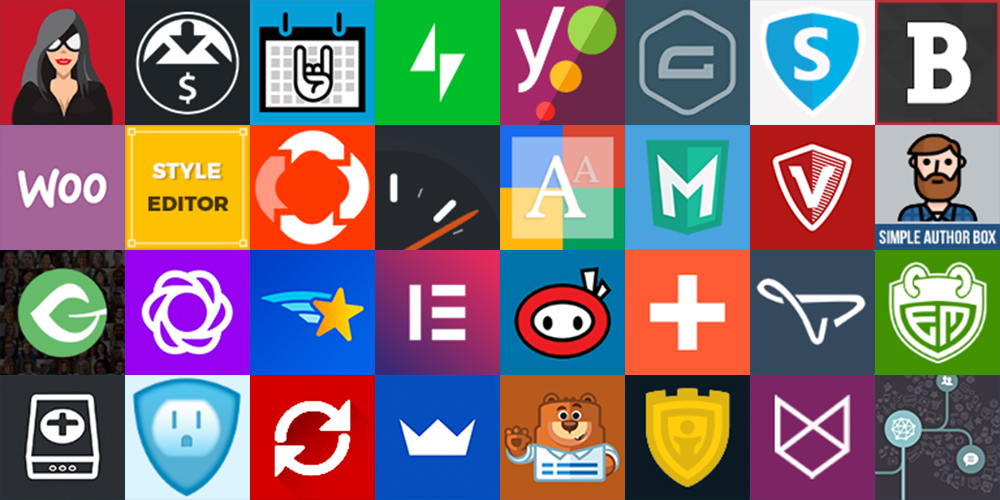
Một công cụ mạnh mẽ khác dành cho người dùng có kinh nghiệm là plugin Query Monitor. Nó cho phép bạn xem các truy vấn cơ sở dữ liệu, các yêu cầu HTTP và các hook được thực thi trên mỗi lần tải trang. Dựa vào đó, bạn có thể xác định chính xác plugin nào đang tạo ra nhiều truy vấn chậm chạp. Khi đã tìm ra plugin gây ảnh hưởng, bạn có thể tìm cách tối ưu hóa cài đặt của nó hoặc tìm kiếm một plugin thay thế nhẹ hơn và hiệu quả hơn.
Best Practices
Để tóm gọn lại, việc quản lý plugin hiệu quả là một nghệ thuật kết hợp giữa sự lựa chọn thông minh, bảo trì định kỳ và xử lý sự cố có phương pháp. Dưới đây là những nguyên tắc vàng mà bạn nên tuân theo để đảm bảo website WordPress của mình luôn ở trạng thái tốt nhất:
- Ưu tiên chất lượng hơn số lượng: Luôn chọn các plugin có đánh giá cao, số lượt cài đặt lớn và được cập nhật thường xuyên từ các nhà phát triển uy tín.
- Không cài đặt plugin không cần thiết: Giữ cho danh sách plugin của bạn càng gọn gàng càng tốt. Hãy xóa hoàn toàn những plugin bạn không còn sử dụng.
- Sao lưu trước khi hành động: Luôn tạo một bản sao lưu đầy đủ của website trước khi cài đặt, cập nhật hoặc xóa bất kỳ plugin nào. Đây là mạng lưới an toàn quan trọng nhất của bạn.
- Sử dụng plugin từ nguồn đáng tin cậy: Chỉ tải plugin từ thư viện chính thức của WordPress.org hoặc từ các nhà cung cấp plugin trả phí có danh tiếng. Tránh xa các plugin không rõ nguồn gốc hoặc đã bị “nulled”.
- Kiểm tra hiệu suất sau khi cài đặt: Sau khi thêm một plugin mới, hãy sử dụng các công cụ kiểm tra tốc độ để đảm bảo nó không ảnh hưởng tiêu cực đến hiệu suất website của bạn.

Kết luận
Qua bài viết này, chúng ta có thể thấy rằng plugin đóng một vai trò không thể thiếu trong hệ sinh thái WordPress. Chúng là những công cụ mạnh mẽ giúp bạn tăng cường bảo mật, cải thiện tốc độ tải trang, tối ưu hóa SEO và nâng cao trải nghiệm người dùng. Việc lựa chọn đúng và quản lý tốt các plugin không chỉ giúp website của bạn hoạt động hiệu quả mà còn bảo vệ tài sản số của bạn khỏi các mối đe dọa tiềm ẩn. Từ việc bảo vệ website bằng Wordfence, tăng tốc với WP Rocket, cho đến việc chinh phục Google với Rank Math, mỗi plugin đều là một mảnh ghép quan trọng tạo nên sự thành công cho trang web của bạn.
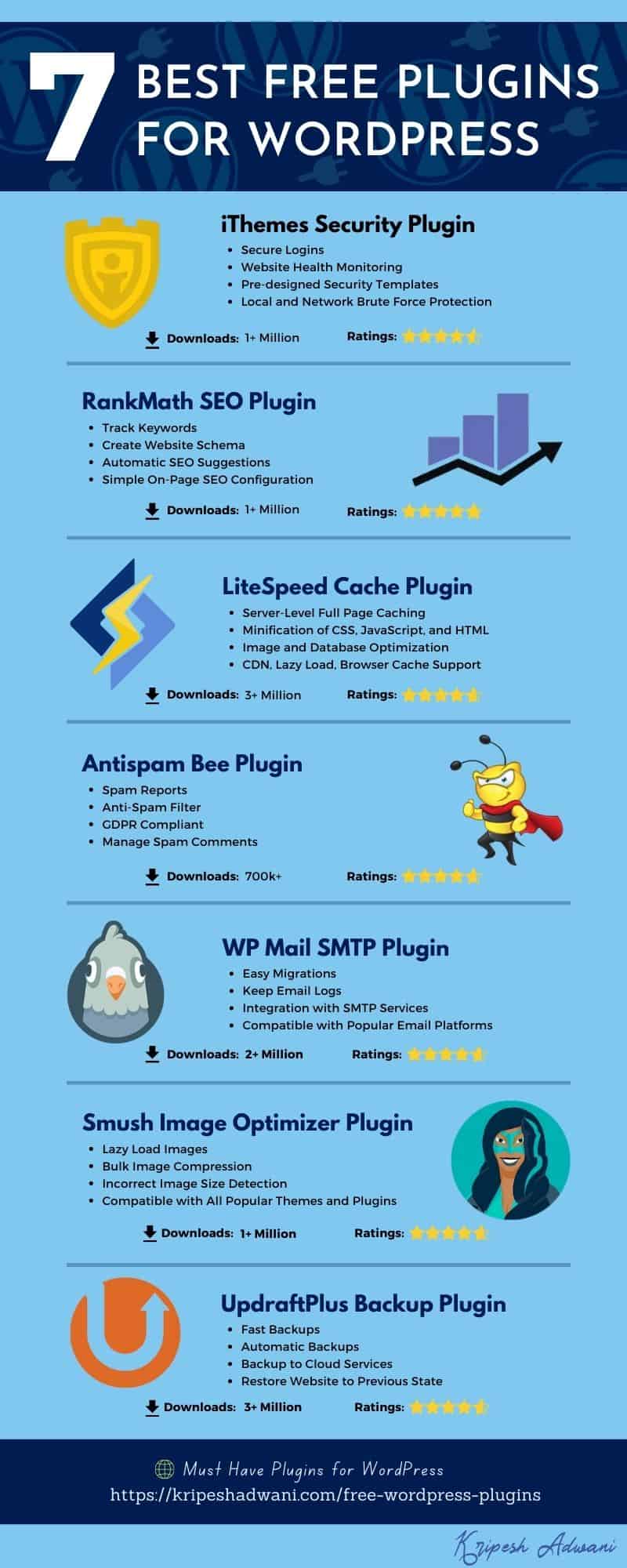
AZWEB hy vọng rằng danh sách các plugin cần thiết và những kinh nghiệm quản lý được chia sẻ trong bài viết sẽ giúp bạn tự tin hơn trong việc tối ưu hóa website WordPress của mình. Đừng chần chừ, hãy bắt đầu kiểm tra lại danh sách plugin hiện tại và cài đặt những công cụ thiết yếu ngay hôm nay để nâng cao hiệu quả hoạt động cho trang web của bạn. Trong các bài viết tiếp theo, chúng tôi sẽ tiếp tục đi sâu vào các chủ đề nâng cao hơn về mở rộng tính năng và tối ưu WordPress, hãy cùng theo dõi nhé

